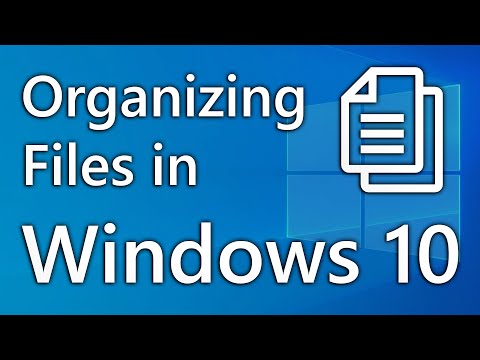Lietotāji, kas lietojuši operētājsistēmu Windows 10, var pamanīt, ka vienlaikus diska burts var tikt uzskaitīts divreiz, atverot failu pārlūku - pēc šī datora un atsevišķi kā noņemama diska. Dažreiz pat cietos diskus parādās divas reizes. Ja programmā File Explorer redzat dublētus diskus, varat pārtraukt Windows 10 displeju par USB disku divreiz, izpildot šo pamācību.

Noņemiet Drukas vēstules ieraksta dublikātu no pārlūkprogrammas Explorer
Ja jūsu diski parādās divreiz Windows 10 navigācijas joslā, jūs varat izmēģināt šos ieteikumus. Lūdzu, ņemiet vērā, ka šī metode ietver izmaiņu ieviešanu reģistra redaktorā. Varat rasties nopietnas problēmas, ja nepareizi modificējat reģistru, izmantojot to. Tāpēc pirms sistēmas darbības uzsākšanas izveidojiet sistēmas atjaunošanas punktu.
Windows 10 uzdevumjoslas tipa meklēšanas lodziņā regedit, un pēc tam nospiediet taustiņu Enter, lai atvērtu reģistra redaktoru. Vai arī nospiediet Win + R lai atvērtu dialoglodziņu Palaist, ierakstiet regedit un nospiediet taustiņu Enter.
Reģistra redaktorā pārejiet uz šādu ceļu:
HKEY_LOCAL_MACHINESOFTWAREMicrosoftWindowsCurrentVersionExplorerDesktopNameSpaceDelegateFolders
Zem Delegāta mape atslēga jums vajadzētu atrast šādu atslēgu - {F5FB2C77-0E2F-4A16-A381-3E560C68BC83}.

Ar peles labo pogu noklikšķiniet uz taustiņa {F5FB2C77-0E2F-4A16-A381-3E560C68BC83} un pēc tam noklikšķiniet uz Dzēst pogu, lai izdzēstu atslēgu. Kad tiek parādīts uzaicinājums ar apstiprinājuma dialogu, noklikšķiniet uz pogas Jā, lai dzēstu atslēgu.
Svītrojot atslēgu, Windows 10 atmest papildu USB diska ieraksta no File Explorer.
Ja jūs izmantojat Windows 10 64 bitu, rīkojieties šādi:
HKEY_LOCAL_MACHINESOFTWAREWow6432NodeMicrosoftWindowsCurrentVersionExplorerDesktopNameSpaceDelegateFolders
Tomēr, ja jūs joprojām redzat diska ierakstu, kas parādās divas reizes, vienkārši izrakstieties no sava konta un pierakstieties vai atkal restartējiet Windows Explorer. Lai to izdarītu, atveriet uzdevumu pārvaldnieku, noklikšķiniet uz Skatīt vairākatrodiet cilni Vispārīgi, zem tā atrodiet Windows Explorer ierakstu, ar peles labo pogu noklikšķiniet uz ieraksta un pēc tam noklikšķiniet uz Restartēt.
Informējiet mūs, vai šī metode jums palīdzēja, rakstot komentāru sadaļā zemāk.
Saistītie raksti:
- Bezmaksas dublikātu failu atrašanas un noņemšanas programmatūra operētājsistēmā Windows 10
- Windows reģistra redaktora padomi un funkcijas
- Bezmaksas reģistra defragmentētājs, lai defrag Windows reģistru
- Duplicate File Eraser: bezmaksas noņēmējs un tīrītājs no dublēt failus uz Windows PC
- Atrast dublēt failus ar NoClone Duplicate File Finder